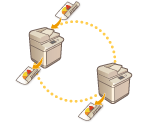
Kopieren mit zwei Canon Multifunktionsdruckern (Kaskadierende Kopie)
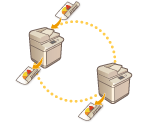 | Sie können die Kopierzeit mit dieser Funktion verkürzen, wenn Sie zahlreiche Dokumente kopieren müssen. Nach dem Scannen aller Originale mit dem Gerät kann die Anzahl der Kopien zwischen dem Gerät und einem anderen Canon Multifunktionsdrucker* aufgeteilt werden, um diese gleichzeitig zu kopieren. Diese Funktion ist besonders dann nützlich, wenn Sie dringend große Mengen an Materialien kopieren müssen. * Nur bei Geräten desselben Modells |
Registrieren anderer Canon Multifunktionsdrucker
Für kaskadierende Kopien müssen Sie einen anderen Canon Multifunktionsdrucker im Voraus registrieren.
1
Drücken Sie  (Einstellungen/Speicherung)
(Einstellungen/Speicherung)  <Einstellungen Funktion>
<Einstellungen Funktion>  <Kopieren>
<Kopieren>  <Remote-Gerät für Tandemkopie speichern>
<Remote-Gerät für Tandemkopie speichern>  <Speichern>.
<Speichern>.
 (Einstellungen/Speicherung)
(Einstellungen/Speicherung)  <Einstellungen Funktion>
<Einstellungen Funktion>  <Kopieren>
<Kopieren>  <Remote-Gerät für Tandemkopie speichern>
<Remote-Gerät für Tandemkopie speichern>  <Speichern>.
<Speichern>.2
Geben Sie die IP-Adresse des zu registrierenden Canon Multifunktionsdruckers mit den Zahlentasten ein.
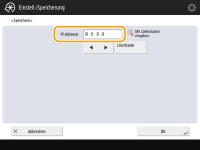
Drücken Sie  , um den Cursor nach links zu bewegen. Drücken Sie
, um den Cursor nach links zu bewegen. Drücken Sie  , um den Cursor nach rechts zu bewegen.
, um den Cursor nach rechts zu bewegen.
 , um den Cursor nach links zu bewegen. Drücken Sie
, um den Cursor nach links zu bewegen. Drücken Sie  , um den Cursor nach rechts zu bewegen.
, um den Cursor nach rechts zu bewegen.Wenn Sie <Löschtaste> drücken, wird die Zahl links neben dem Cursor gelöscht.
3
Drücken Sie <OK>.
Das Gerät für die kaskadierende Kopie wird registriert und in der Liste angezeigt.
4
Drücken Sie <Schließen>.
 |
Um die Informationen der registrierten Canon Multifunktionsdrucker zu überprüfen, wählen Sie das Gerät in der Liste aus Schritt 3 aus, und drücken Sie <Details>. Um einen registrierten Canon Multifunktionsdrucker zu löschen, wählen Sie das Gerät in der Liste aus, und drücken Sie <Löschen>  <Ja>. <Ja>.Maximale Anzahl der Geräte, die als Remote-Gerät registriert werden können: 7 Um das Gerät und den kaskadierten Kopierer direkt über ein Crossover-Patchkabel zu verbinden, müssen Sie die folgenden Einstellungen für <Einstellungen Ethernettreiber> vornehmen. <Einstellungen Ethernettreiber> <Automatische Erkennung>: <Ein> <Kommunikationsmodus>: <Vollduplex> <Ethernet Typ>: <100BASE-TX> |
Gleichzeitiges Kopieren mit zwei Geräten
Sie können Dokumente mit dem Gerät und einem anderen Canon Multifunktionsdrucker gleichzeitig kopieren. Mit der Funktion Kaskadenkopie wird die Anzahl der Kopien aufgeteilt. Wenn Sie beispielsweise 50 Kopien erstellen, werden jeweils 25 Kopien von diesem Gerät und vom anderen Canon Multifunktionsdrucker übernommen.
1
Legen Sie das Dokument ein. Einlegen von Dokumenten
2
Drücken Sie <Kopieren>. Bildschirm <Hauptmenü>
3
Drücken Sie im Grundfunktionsdisplay zum Kopieren auf <Optionen>. Grundfunktionsdisplay zum Kopieren
4
Drücken Sie <Tandemkopie>.
5
Wählen Sie einen anderen Canon Multifunktionsdrucker in der Liste aus.
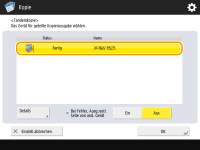

Wenn Sie auf <Details> drücken, können Sie den Aufstellort und Status des gewählten Geräts überprüfen.
6
Legen Sie die Ausgabemethode im Falle eines Fehlers fest.
Wenn ein Gerät aufgrund eines Fehlers nicht drucken kann, kann das andere Gerät drucken, wenn Sie <Bei Fehler, Ausg.restl. Seite von and. Gerät> auf <Ein> setzen.
7
Drücken Sie <OK>  <Schließen>.
<Schließen>.
 <Schließen>.
<Schließen>.8
Drücken Sie  (Start).
(Start).
 (Start).
(Start).Das Kopieren beginnt.
 |
Die Einstellung für <Bei Fehler, Ausg.restl. Seite von and. Gerät> ist nur gültig, wenn <Endverarbeitung> eingestellt ist. Auch wenn Sie <Bei Fehler, Ausg.restl. Seite von and. Gerät> auf <Ein> einstellen, werden die restlichen Ausdrucke in den folgenden Fällen nicht weitergegeben: Wenn die Originale für die kaskadierte Kopie gescannt werden. Wenn Sie bei der Ausführung einer kaskadierten Kopie <Deckblatt> und <Zwischenblätter> in Kombination verwenden. Wenn Sie bei der Ausführung einer kaskadierten Kopie <Unterschiedl. Originalform.>, automatische Papierauswahl und <Doppelseitig> in Kombination verwenden. Wenn das kaskadierte Kopieren auf dem imageRUNNER ADVANCE-Gerät, an das die restlichen Drucke übermittelt wurden, unterbrochen wird. Wenn auf dem imageRUNNER ADVANCE-Gerät, an das die restlichen Drucke übermittelt wurden, ein Fehler auftritt. Wenn der kaskadierte Kopierauftrag kurz vor dem Abschluss steht. Wenn die Scanzeit der Originale für den kaskadierten Kopierauftrag lang ist. Wenn Sie den Modus zur Nummerierung von Kopiersätzen in Kombination mit dem Modus für kaskadierte Kopien verwenden. Wenn Sie <Bei Fehler, Ausg.restl. Seite von and. Gerät> auf <Ein> einstellen, wird der Druckvorgang von dem imageRUNNER ADVANCE-Gerät, auf dem der Fehler aufgetreten ist, auch nach der Wiederherstellung des Geräts nicht ausgeführt. Legen Sie das Papier fest, das für das kaskadierte Kopieren in derselben Papierquelle verwendet werden soll. Sie können einen kaskadierten Kopierauftrag nicht reservieren, während ein kaskadierter Kopierauftrag ausgeführt wird. Im Modus für kaskadiertes Kopieren wird die festgelegte Anzahl an Kopien jeweils zur Hälfte zwischen dem Gerät und dem kaskadierten Kopierdrucker aufgeteilt. Wenn eine ungerade Anzahl an Kopien eingestellt ist, druckt das Gerät eine Kopie mehr als der kaskadierte Kopierer. Wenn Sie den kaskadierten Kopiervorgang abbrechen möchten, brechen Sie den Kopiervorgang sowohl für das Gerät als auch für den kaskadierten Kopierer ab. Ein kaskadierter Kopierauftrag kann vom Bildschirm <Statusmonitor/Abbruch> des kaskadierten Kopierers aus abgebrochen werden. |